.NET 5 Web API 佈署到 Linux 上執行的時候,會跑在一個 Kestrel 伺服器上。Kestrel 從 .NET Core 1.x 發展至今,其實功能已經相當完善,可以直接當作對外的窗口。不過本系列不會用內建的 Kestrel 來對外,而是使用一個同樣輕巧、但是高效又炫炮的 web server 來幫我們做反向代理(inverse proxy),而這個炫炮的 server 就 Nginx。
筆者之前嘗試自己寫這段,但是後來找參考資料的時候發現這篇,就決定把自己寫的全部刪掉,直接開傳送門就好…等級差太多了QQ
不過,懶人包還是要有,web server以最粗淺的理解就是:
一樣透過 yum 直接下載並安裝 Nginx sudo yum install sudo yum install nginx
Nginx 其實是依附在 EPEL (Extra Packages for Enterprise Linux) 這個 Package 之中,GCP 的 CentOS 內建這個 EPEL所以可以直接安裝,如果邦友是用 DigitalOcean 的 CentOS,會需要先安裝 EPEL
sudo yum install epel-release
裝完之後,就能透過 systemctl 啟動 Nginx sudo systemctl start nginx
接著到瀏覽器輸入 http://外部IP(不是 https 喔)就能看到 Nginx 在 CentOS 上的預設首頁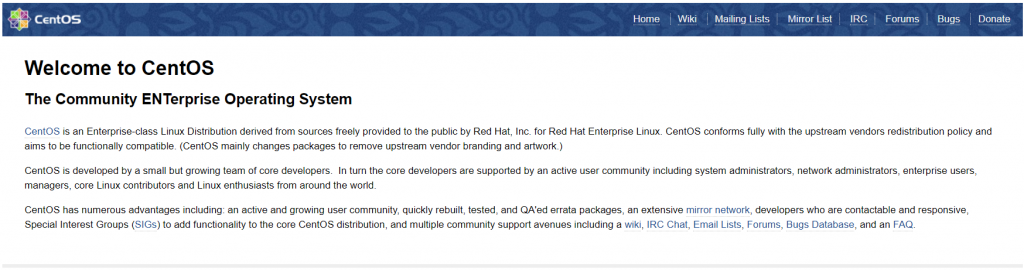
這裡稍微說明一下,剛安裝完 Nginx 尚未做任何設定之前,Nginx 只幫我們處理 80 port 的 http request,而且會直接回覆靜態的 Welcome 首頁。因為 http request 預設走 80 port;https 走443,所以當我們發送 http request到我們的 VM 時,Nginx 就會幫我們回覆上面那個頁面。發送 https request 則會連不到東西 XD
Nginx 預設不會隨著開機啟動,為了方便,我們一樣透過 enable 指令把它加入開機自動啟動的名單中sudo systemctl enable nginx
目前我們的 Nginx 是根據 /etc/nginx/nginx.conf 這個預設設定檔在執行,根據前輩們的建議,比較好的做法是把這個檔案裡的 server 區段註解掉,然後讓同樣這個檔案裡的 include /etc/nginx/conf.d/*.conf; 引入其他設定。
所以首先,先打開預設的設定檔sudo vi /etc/nginx/nginx.conf
然後把 server 區段用井號(#)註解掉
# server {
# listen 80;
# listen [::]:80;
# server_name _;
# root /usr/share/nginx/html;
#
# # Load configuration files for the default server block.
# include /etc/nginx/default.d/*.conf;
#
# error_page 404 /404.html;
# location = /404.html {
# }
#
# error_page 500 502 503 504 /50x.html;
# location = /50x.html {
# }
# }
接著,在 /etc/nginx/conf.d/ 資料夾底下,新增屬於我們 API 專案的設定檔 sudo touch /etc/nginx/conf.d/ironman.conf
再用 vim 打開這個檔案,加入下列設定
server {
listen 80;
server_name example.com *.example.com;
location / {
proxy_pass http://127.0.0.1:5000;
proxy_http_version 1.1;
proxy_set_header Upgrade $http_upgrade;
proxy_set_header Connection keep-alive;
proxy_set_header Host $host;
proxy_cache_bypass $http_upgrade;
proxy_set_header X-Forwarded-For $proxy_add_x_forwarded_for;
proxy_set_header X-Forwarded-Proto $scheme;
}
}
存檔之後用 sudo nginx -t 指令測試設定檔有沒有問題。沒有問題的話就能用 sudo nginx -s reload 讓 Nginx 重新載入設定檔
這時候如果馬上就開啟瀏覽器連我們的 VM,會跳出 502 Bad Gateway 錯誤,這是因為 CentOS 有一個叫做 Security-Enhanced Linux (SELinux) 的東西來加強安全性,它會阻擋我們的連線。我們可以用下列這行指令來解決這個問題 sudo setsebool -P httpd_can_network_connect on
執行完畢之後,再次到瀏覽器輸入 http://外部IP/api/User 就會發現,我們的 http request 最後會變成 https://外部IP:5001/api/User,原因是我們的 request 被 Nginx 轉發到 127.0.0.1:5000(本機的 5000 port),然後 .NET 玉社會把 http request 重新導向到 https 監聽的 port,於是最後我們就從https://外部IP:5001/api/User 取得我們的資料。
Nginx 雖然輕巧而且功能強大,但是筆者覺得它的水也有點深,關於 Nginx 更多的知識與設定,請參考前面傳送門的續篇。
明天我們將會稍微介紹一下如何為我們的 Nginx 掛上 SSL 憑證,替它加上鎖頭。
